

Spotify Music Converter
 Accueil >Tutoriels >Tips de Spotify > Comment exporter la playlist Spotify vers la clé USB ?
Accueil >Tutoriels >Tips de Spotify > Comment exporter la playlist Spotify vers la clé USB ?
En juillet 2023, Spotify comptait 220 millions d'abonnés premium dans le monde. Cela n'inclut pas les utilisateurs gratuits. C'est sans aucun doute le roi des services de streaming musical en termes de nombre d'utilisateurs. Les abonnés Spotify Premium peuvent écouter de la musique de haute qualité et sans publicité hors connexion, mais ne peuvent pas transférer les chansons téléchargées vers d'autres emplacements, tels que la clé USB. En conséquence, de nombreux utilisateurs payants sont confus. Ci-dessous, nous avons répondu à quelques questions fréquemment posées pour vous aider à mieux comprendre.
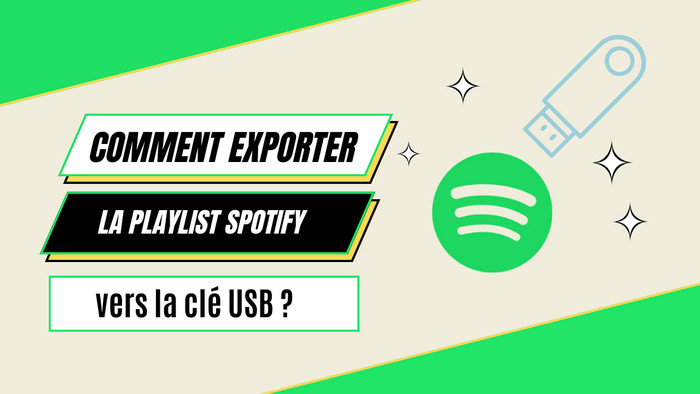
FAQ 1 : Je suis abonné à Spotify Premium et j'ai téléchargé mes musiques Spotify pour une lecture hors connexion. Où sont stockées les musiques Spotify ? Comment puis-je trouver les musiques Spotify téléchargées ?
Tout ce que vous avez à faire est d'ouvrir l'application Spotify et d'accéder à Profil > Stockage > Offline storage location. L'emplacement de stockage par défaut est C:\Users\Username\AppData\Local\Packages\SpotifyAB.SpotifyMusic_zpdnekdrzrea0\LocalState\Spotify\Storage. Spotify stocke les fichiers à différents emplacements sur différents appareils. Vous pouvez le modifier vers un autre emplacement si nécessaire.
FAQ 2 : J'ai trouvé les chansons Spotify téléchargées. Puis-je le mettre sur ma clé USB ?
Non. Spotify n'utilise pas le format MP3 mais utilise une extension de fichier cryptée (Ogg Vorbis) comme format de streaming. De cette façon, vous ne pourrez pas conserver les chansons sous forme de fichiers privés. En tant qu'utilisateur premium, vous pouvez télécharger et écouter les chansons hors connexion, mais uniquement dans l'application Spotify. Vous ne pouvez pas les lire sur d'autres plates-formes ou mettre de la musique de Spotify sur une clé USB pour une lecture normale.
FAQ 3 : Comment transférer des chansons Spotify sur une clé USB ?
Vous pouvez enregistrer de la musique depuis Spotify et la sauvegarder sur votre ordinateur avec Sidify Spotify Music Converter, puis faites-la glisser sur votre clé USB. Sidify est un logiciel convivial. Même si vous êtes débutant, vous pouvez vous y familiariser en quelques secondes.
Sidify Spotify Music Converter est un outil d'enregistrement simple mais assez efficace qui peut enregistrer des chansons Spotify, les convertir aux formats MP3/AAC/WAV/FLAC/AIFF/ALAC et les sauvegarder. Sidify est connu pour ses excellentes caractéristiques et son service après-vente et a gagné un grand nombre d'utilisateurs ces dernières années.
Articles connexes : Spotify Playlist Downloader : Télécharger Vos Playlist en MP3 !
Caractéristiques Clés de Sidify Spotify Music Converter
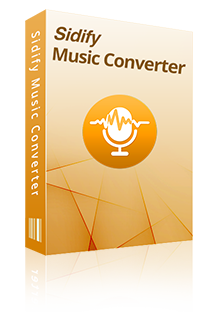
Vous pouvez télécharger et transférer des chansons Spotify sur votre clé USB en seulement 4 étapes simples. Voici un tutoriel étape par étape :
Étape 1Sélectionnez le mode de conversion
Après avoir lancé Sidify Spotify Music Converter, vous serez invité à choisir entre deux modes de conversion : Spotify App et Spotify Webplayer.
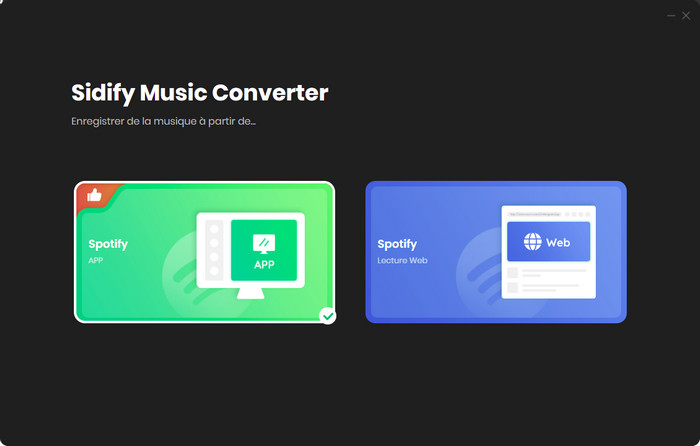
Sélectionnez le mode Spotify App pour accéder à l'interface simple de Sidify.
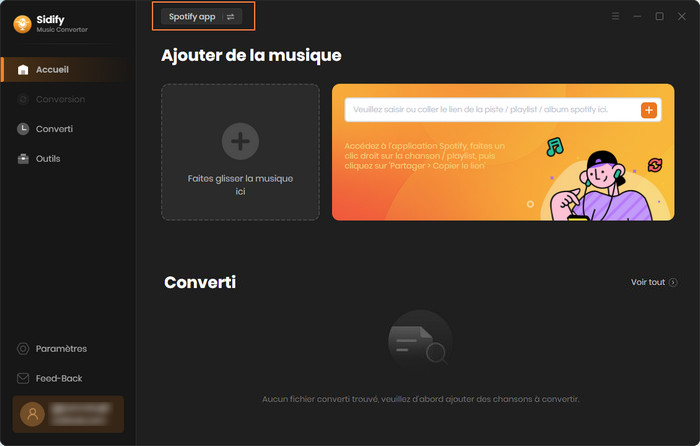
Étape 2Ajoutez des chansons Spotify à Sidify
Cliquez sur l'icône Ajouter et faites glisser et déposez des fichiers musicaux ou des playlists de Spotify vers Sidify Spotify Music Converter. Vous pouvez également copier et coller le lien des chansons/playlists Spotify dans votre presse-papiers.
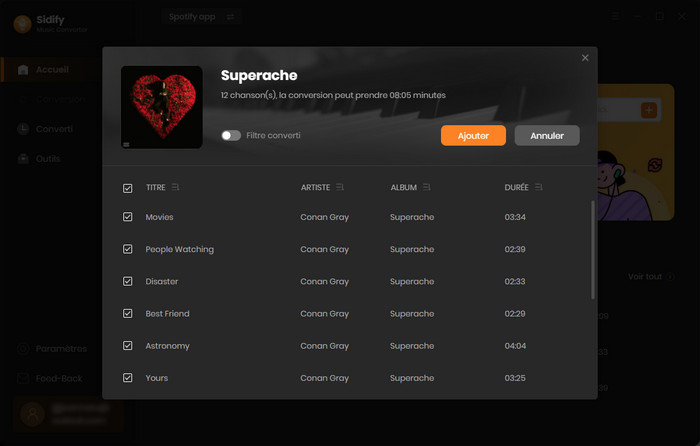
Étape 3Personnalisez le format de sortie et le dossier de sortie
Recherchez l'option Paramètres sur le panneau de gauche du logiciel où vous pouvez choisir le format de sortie (MP3/AAC/WAV/FLAC/AIFF/ALAC), personnaliser le dossier de sortie et organiser les fichiers téléchargés comme vous le souhaitez.
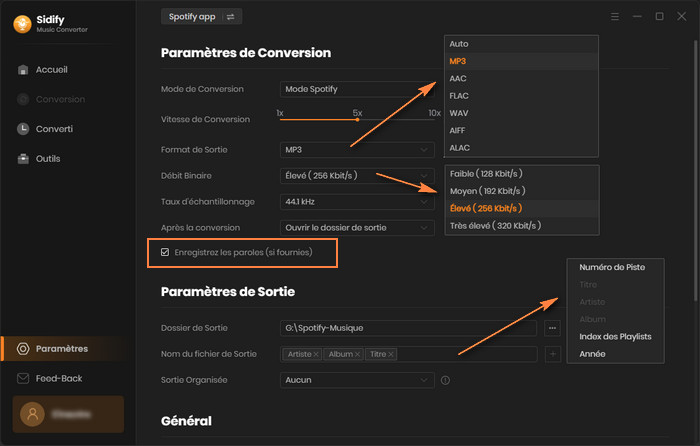
Étape 4Exportez des chansons Spotify vers la clé USB
Cliquez sur le bouton Convertir pour commencer à exporter des chansons Spotify sur votre ordinateur. Une fois la conversion terminée, branchez la clé USB sur un port USB disponible. Accédez au dossier des chansons Spotify téléchargées sur votre ordinateur, cliquez et maintenez les fichiers Spotify et faites-les glisser sur la clé USB.
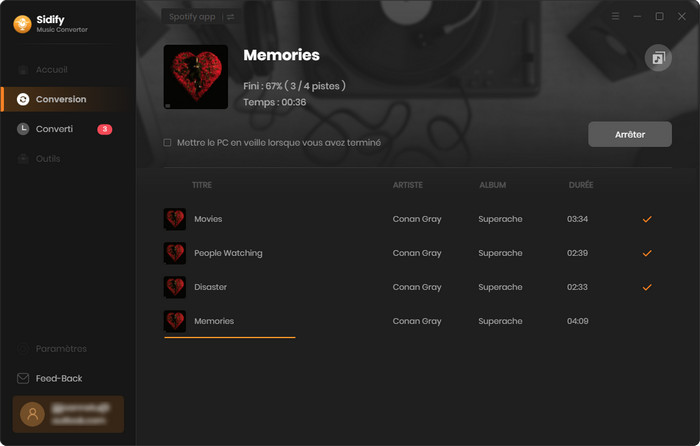
L'interface utilisateur de Sidify peut être modifiée en raison de la mise à jour. Consultez le dernier tutoriel du logiciel >>

Nous avons résumé 4 méthodes pour télécharger des playlists Spotify gratuitement, il y en a toujours une qui conviendra à vos besoins.
En savoir plus >>Vous pouvez désormais facilement transférer de la playlist Spotify vers la clé USB. La clé de cette solution est Sidify Spotify Music Converter.
Actuellement, Sidify Spotify Music Converter est disponible dans Windows et Mac pour les utilisateurs gratuits et les abonnés premium de Spotify. En plus de convertir les chansons, albums et playlists Spotify vers des formats courants tels que MP3, Sidify est également livré avec d'autres outils utiles. Téléchargez et essayez-le maintenant !
Articles connexes : Comment transférer de la musique de SoundCloud vers une clé USB ? [2025]
Note : La version d'essai gratuit de Spotify Music Converter ne vous permet que de convertir 1 minute pour chaque fichier audio, vous pouvez déverrouiller cette limitation en achetant la version complète.
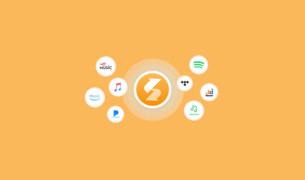
Sidify All-In-One peut enregistrer de la musique, des albums, des playlists, des podcasts, des livres audio de tous les services de musique en streaming populaires (Spotify, Deezer, Apple Music, Amazon Music, Tidal, YouTube Music, etc.) et les enregistrer en tant que fichiers audio locaux sur votre appareil !
En savoir plus >>Ce dont vous aurez besoin
Nouveaux programmes
Produits d'IA Puissants
Avis sur Produits
Articles sur Spotify Music
Pourquoi Sidify ?

Garantie de Remboursemnt
Tous les produits offrent une garantie de remboursement.

Achat sécurisé
Toutes les transactions dans le processus de paiement sont protégées par SSL.

100% Sain et Sauf
Tous les logiciels sont exempts de virus.